WinDefThreatsView - Définir les actions par défaut pour les menaces Windows Defender
WinDefThreatsView est un outil pratique conçu pour afficher toutes les menaces sur votre PC sous une seule fenêtre et prendre les mesures souhaitées pour les corriger. Si vous comptez sur Windows Defender Antivirus pour protéger votre système, l'utilitaire gratuit répertorie toutes les menaces détectées par celui-ci et vous permet de définir une action par défaut pour celles-ci.
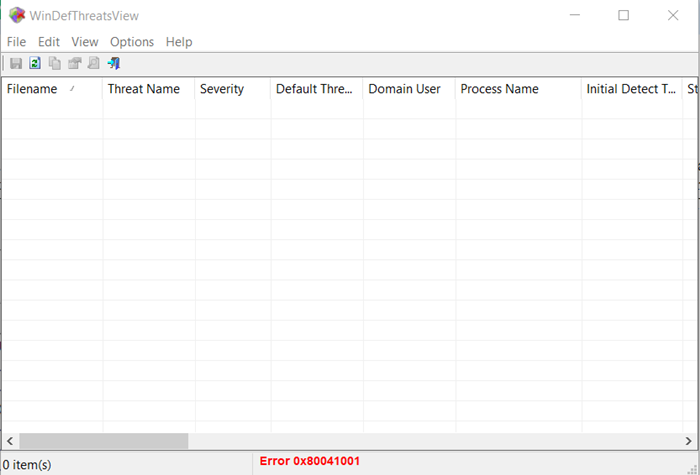
Définir(Set) les actions par défaut pour les menaces Windows Defender
L'outil portable est conçu pour fonctionner uniquement sur Windows 10 et Windows 8.1 , mais vous pouvez également utiliser cet outil sur Windows 7 pour connecter un ordinateur distant Windows 10 . Les systèmes 32 bits et 64 bits sont pris en charge.
1] Exécutez WinDefThreatsView
WinDefThreatsView ne nécessite aucun processus d'installation ni aucun fichier DLL supplémentaire. (DLL)Pour commencer à l'utiliser, lancez simplement le fichier exécutable - WinDefThreatsView.exe
Lors de son exécution, l'utilitaire gratuit affiche la liste de toutes les menaces détectées par l' antivirus Windows Defender(Windows Defender Antivirus) et les répertorie dans sa fenêtre principale. Pour chaque menace découverte, le logiciel gratuit affiche les informations relatives au nom de fichier(Filename) , au nom de la menace(Threat Name) , à la gravité(Severity) , au nom du processus(Process Name) , à l'heure de détection initiale, à l'heure(Initial Detect Time) de changement d'(Status Change Time) état , à l'heure de correction(Remediation Time) , à l' ID(Threat ID) de la menace , à l' état(Threat Status) de la menace , à l' action par défaut de la menace(Default Threat Action) , etc.
2] Définir les actions par défaut

Vous pouvez choisir de configurer l'action par défaut pour plusieurs menaces à la fois comme,
- Autoriser -(Allow –) Ce sont des éléments identifiés comme des menaces par votre système, mais vous pouvez les autoriser à s'exécuter sur votre appareil. Il est principalement utilisé pour gérer les problèmes de faux positifs.
- Quarantaine –(Quarantine –) isole automatiquement les fichiers infectés sur le disque dur d'un ordinateur. Les fichiers mis en quarantaine ne sont plus capables d'infecter leur système d'hébergement.
- Nettoyer - efface les fichiers présentant un risque de gravité élevé et étiquetés comme des menaces.
- Supprimer – Supprime(Remove – Removes) les éléments de risques identifiés comme des menaces sur votre système.
- Bloquer –(Block –) vous permet de bloquer les éléments identifiés comme des menaces par votre système. Ceux-ci présentent également un risque de sécurité élevé.
- Pas d'action - auto-explicatif
Vous pouvez également utiliser cet outil sur votre ordinateur local et sur un ordinateur distant, tant que vous êtes autorisé à accéder à WMI sur la machine distante. Pour cela, rendez-vous dans l' onglet ' Options ' de l'outil et sélectionnez ' (Options)Options avancées(Advanced Options) '.

Ensuite, à partir de la fenêtre qui s'ouvre, choisissez de charger les données des menaces depuis l'ordinateur actuel ou depuis un ordinateur distant.
Pour un ordinateur distant, saisissez l'adresse IP ou le nom de l'ordinateur, puis appuyez sur le bouton « OK ».
Si vous obtenez l'erreur "Accès refusé(‘Access Denied) " dans la barre d'état, vous devrez peut-être également spécifier le nom d'utilisateur et le mot de passe pour connecter l'ordinateur distant.
WinDefThreatsView peut être traduit dans d'autres langues. Pour connaître le processus et télécharger le logiciel gratuit, visitez nirsoft.net .
Related posts
Activer et configurer Ransomware Protection dans Windows Defender
Comment exclure un dossier de Windows Defender scan dans Windows 10
Comment mettre à jour Windows Defender manuellement dans Windows 10
Ne peut pas allumer Windows Defender dans Windows 10
Gérer la mise en quarantaine Items, Exclusions dans Windows Defender
Modifier, Add, Remove Articles de New Context Menu à Windows 10
Convert AVCHD à MP4 en utilisant ces convertisseurs gratuits pour Windows 10
Le Service n'a pas pu être démarré, Error 0x80070422 dans Windows Defender
Best gratuit Photo à Cartoon online Outils et logiciels pour Windows 10
Comet (Managed Disk Cleanup): Alternative à Windows Disk Cleanup Tool
Apple iCloud ne fonctionne pas en raison de Windows Defender blockage
Windows Defender ne fera pas désactiver | Unable pour désactiver Windows Defender
Add A Exclusion item à Windows Defender context Menu
Long Path Fixer tool va réparer les erreurs longues Path Too dans Windows 10
Hide My Windows2 vous permet de masquer les programmes de course de desktop & taskbar
Best Software & Hardware Bitcoin Wallets pour Windows, iOS, Android
Comment utiliser Windows Defender dans Windows 8 et Windows 8.1
Comment numériser des lecteurs Mapped Network avec Windows Defender
Vide Folder Cleaner: Delete Empty Folders and Files en Windows 10
Le service de ce programme s'est arrêté, 0x800106BA, en Windows Defender
